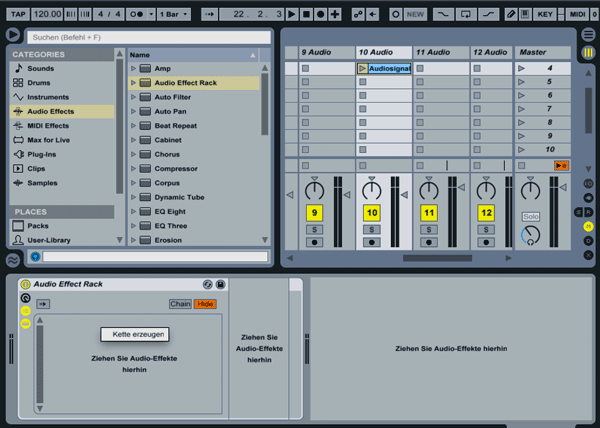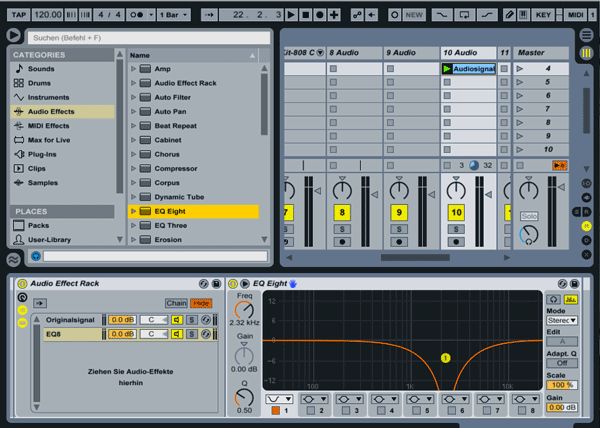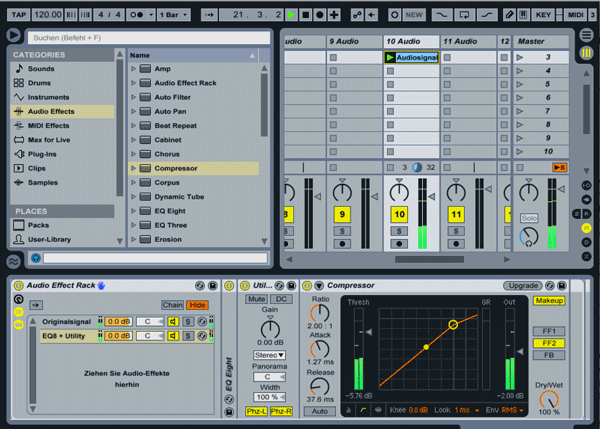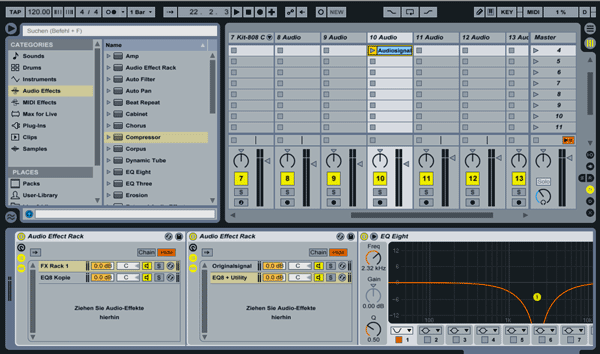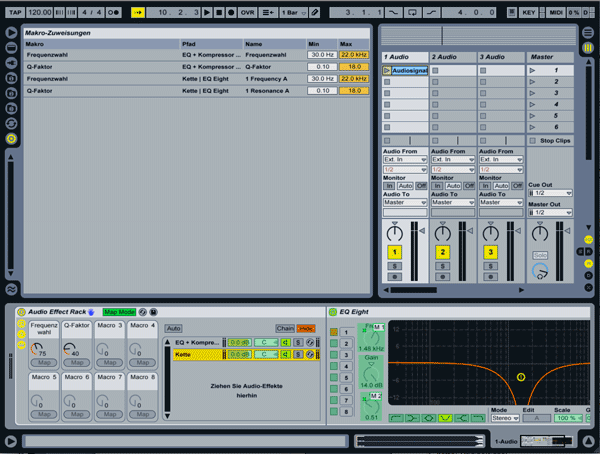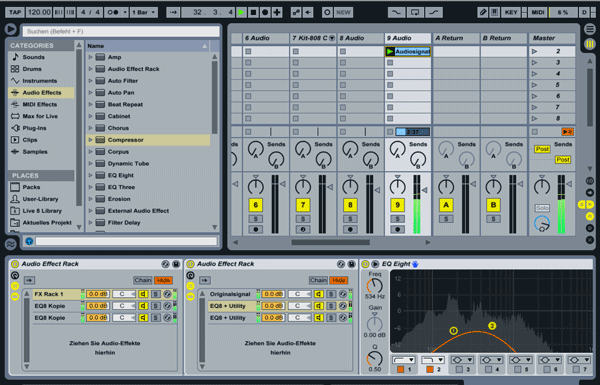Breitband-Kompressoren sind beim Mixing und Mastering unerlässliche Hilfsmittel. Doch komplexe Signalverläufe weisen häufig mehrere gleichzeitig stattfindende Dynamikverläufe in unterschiedlichen Frequenzbereichen auf, so dass bei einer Kompression unerwünschte und unnatürliche Pegelschwankungen auftreten. Zur Vermeidung solcher Nebeneffekte ist es sinnvoll, punktgenau bestimmte Frequenzanteile bearbeiten zu können. Das folgende Tutorial zeigt, wie man einen Breitband-Kompressor frequenzspezifisch einsetzen oder sogar mehrere unterschiedliche Frequenzbänder innerhalb eines Audiosignal separat komprimieren kann.
1. Effekt-Rack erzeugen
Um einzelne Frequenzbänder individuell komprimieren zu können, erstellt man ein verschachteltes Effekt-Rack. Erzeuge dazu als erstes in der Spur, in der das zu komprimierende Signal liegt, ein neues, leeres Audio-Effekt-Rack, in dem Du den gleichnamig beschrifteten Ordner auf die Titelzeile des Tracks ziehst. Öffne dann in dem Effekt-Rack die Ketten-Ansicht links über das dazugehörige Icon. Öffne in der Ketten-Liste mittels Klick mit der rechten Maustaste das Kontext-Menü und erzeuge zwei neue Ketten.
2. Frequenzband wählen
Durch die erste Kette wird das unkomprimierte Originalsignal geschickt. Hier wird also kein Effekt reingelegt, sondern das Originalsignal einfach durch geschliffen. In der zweiten Kette soll dann der gewünschte Frequenzbereich komprimiert werden. Um zunächst das Frequenzband zu extrahieren – denn es soll ja nicht das gesamte Signal komprimiert werden -, lege einen EQ Eight in die zweite Kette. Wähle einen Notchfilter, um eine größtmögliche Flankensteilheit zu erzielen und selektiere nun über den Frequenz-Regler das Frequenzband, das bearbeitet werden soll.
3. Phasenverschiebungen vermeiden
Als nächstes wird das separierte Frequenzband bearbeitet. Lege dazu einen Utility-Effekt in die Kette nach dem Equalizer. Invertiere über die Phz-L bzw. Phz-R-Taster die linke und rechte Phase. Wenn Du das Signal nun wieder auf den Ausgang zurück führst, was beim Abspielen des Clips ja passiert, ist nur das im Equalizer selektierte Frequenzband hörbar. Leg noch einen Kompressor dahinter, um dieses Frequenzband zu komprimieren.
4. Signalanteile komprimieren
Beim Starten des Clips soll nunwieder das gesamte Signal inklusive des komprimierten Frequenzbandes zu hören sein. Gruppiere deshalb das Rack inklusive des Kompressors erneut. Erzeuge dann in der Ketten-Ansicht des zuvor angelegten Racks eine weitere Kette und kopiere den zuvor eingestellten EQ Eight. Füge diesen in die zuvor generierte Kette des neuen Racks ein. Jetzt hörst Du beim Abspielen des Clips wieder das Gesamtsignal.
5. Frequenzband verschieben
Damit Du den zu komprimierenden Frequenzbereich komfortabel wählen kannst, solltest Du den Frequenzwahl-Regler und den Q-Faktor-Regler beider EQ Eights zwei Makro-Reglern zuweisen. Aktiviere dazu den Map Mode der Makroregler und mappe diese so, dass sich die Frequenzwahl-Regler beider Equalizer auf einem Makroregler befinden und die Q-Faktor-Regler zusammen auf einem anderen Makroregler.
6. Mehrere Frequenzbänder bearbeiten
Um mehrere Bänder auf diese Art und Weise zu separieren, kann anstatt des Notchfilters auch jeweils einen Highpass-Filter und einen Lowpass-Filter pro Kette eingefügt werden. Erzeuge so viele Ketten, wie Du separate Frequenzbänder benötigst. Lege auch hinter diese wieder einen Utility-Effekt und kehre die Phase um. Verfahre dann weiter, wie ab Punkt 4. beschrieben.